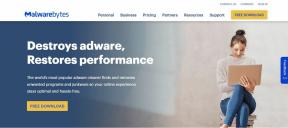Kaip žaisti „Rocket League“ „Steam Deck“.
įvairenybės / / April 29, 2023
Kalbant apie internetinį transporto priemonių futbolo vaizdo žaidimą, kuris siūlo stulbinamą žaidimo patirtį ir geresnį regėjimą jūsų akims, Raketų lyga yra vienas iš jų. „Psyonix“ atliko didžiulį darbą, išleisdama šį pavadinimą kelioms platformoms, tokioms kaip „Windows“, PS4, PS5, „Xbox One“, „Mac“ ir kt. Dabar keli „Rocket League“ gerbėjai nori sužinoti, kaip žaisti „Rocket League“. Garų denis.
Kalbant apie „Steam Deck“, tai nešiojama delninė žaidimų konsolė, galinti gana lengvai paleisti daugumą kompiuterinių žaidimų, kaip ir kompiuteris. „Valve Corporation“ taip pat gana aktyviai tobulina „SteamOS“ ir taiso daugybę klaidų. 2020 m. „Epic Games“ iš „Steam“ pašalino „Rocket League“, o tai sukėlė „Steam Deck“ vartotojų nusivylimą. Bet ar dabar galite jį paleisti „Steam Deck“?

Kaip žaisti „Rocket League“ „Steam Deck“.
„Rocket League“ yra lengva žaisti, jei ją įdiegėte „Steam“, kol „Epic Games“ perkėlė žaidimą į savo parduotuvę. Taip! Jei žaidėte „Rocket League“ savo kompiuteryje per „Steam“, kol „Epic Games“ nusipirko „Psyonix“, tai gali būti įmanoma. Kadangi „Rocket League“ nebepasiekiama „Steam“ naujiems žaidėjams, „Rocket League“ paleidimas jūsų „Steam Deck“ bus gana sudėtingas procesas.
„Rocket League“ galite pasiekti iš „Epic Games Store“ bibliotekos, atsisiųsdami ją į savo kompiuterį naudodami „Proton“. Norėdami tai padaryti, galite atlikti toliau nurodytus veiksmus.
- Pirmiausia į savo kompiuterį atsisiųskite „Epic Games Launcher“. Tu gali apsilankykite šioje nuorodoje.
- Atidaryk Steam klientas > Eikite į Žaidimai.
- Spustelėkite Pridėkite ne „Steam“ žaidimą į mano biblioteką.
- Spustelėkite Naršyti iššokančiajame lange > Eiti į Atsisiuntimai katalogas.
- Būtinai pasirinkite Visi failai įveskite iš sąrašo > Dabar pasirinkite EpicInstaller.msi failą.
- Toliau spustelėkite ATVIRAS > Spustelėkite PRIDĖTI PASIRINKTOS PROGRAMOS.
- Ieškoti Epinis Steam kliente ir pasirinkite EpicInstaller.msi iš paieškos rezultato.
- Dešiniuoju pelės mygtuku spustelėkite ant jo ir pasirinkite Savybės > Spustelėkite SUDERINAMUMAS skyrius.
- Spustelėkite Priverskite naudoti konkretų „Steam Play“ suderinamumo įrankį kad jį įgalintumėte.
- Pasirinkite a Protonų versija iš sąrašo > Įsitikinkite įdiekite Epic Games Launcher kompiuteryje.
- Eiti į Failų tvarkyklė > Eikite į įdiegtą Steam katalogą. [Steam/Steamapps/Compatdata/3627822460/pfx/Drive_C/Program Files (x86)/Epic Games/Launcher/Portal/Binaries/Win32]
- Dešiniuoju pelės mygtuku spustelėkite įjungta EpicGamesLauncher.exe > Spustelėkite Kopijuoti vietą > Eiti į Garai.
- Dabar dešiniuoju pelės mygtuku spustelėkite įjungta EpicInstaller.msi > Pasirinkite Savybės.
- Spustelėkite TIKSLAS ir pakeiskite esamą tikslinę vietą viduje “…”
- Tada spustelėkite PRADĖTI ir pakeiskite esamą vietą į Steam/Steamapps/Compatdata/3627822460/pfx/Drive_C/Program Files (x86)/Epic Games/Launcher/Portal/Binaries/Win32.
- Paleiskite EpicInstaller.msi failą, kad atidarytumėte „Epic Games Launcher“.
- Dabar atsijunkite nuo „Steam“ paleidimo priemonės > Atidaryti Epic Games Launcher vėl.
- Diegti Raketų lyga > Eiti į biblioteka > Spustelėkite „Rocket League“, kad ją atidarytumėte.
- Jūs gerai eiti. Atidarykite „Steam Deck“ ir paleiskite žaidimą.
Tai štai, vaikinai. Manome, kad šis vadovas jums buvo naudingas. Jei turite daugiau klausimų, galite komentuoti žemiau.
Skelbimai
Taip pat Skaitykite
Pataisymas: Steam Deck Xbox valdiklis neveikia arba vis atsijungia
„Steam Deck“ parduotuvė neįsikrauna arba yra pilka, kaip pataisyti?
Kaip ištaisyti, jei „Steam Deck“ formato SD kortelė yra pilka
Pataisymas: „Steam Deck“ klaviatūra nerodoma darbalaukio režimu
Kaip padaryti ekrano kopiją „Steam Deck“.
Kaip naudoti darbalaukio režimą „Steam Deck“.
„Steam Deck“ užblokuotas po atnaujinimo, ar yra pataisymas?
Pataisymas: „Steam“ nuoroda neveikia „Steam Deck“.